Zuletzt aktualisiert: 15. Mai 2018 von Johannes
Das Gamepad wie eine Maus benutzen, um somit nur ein Eingabegerät nutzen zu müssen. Darum geht es heute in diesem Ratgeber. Denn wenn das Gamepad wie eine Maus funktioniert, können Sie den Mauszeiger auf dem Bildschirm bewegen und ggf. per Tastendruck einen bestimmten Befehl ausführen. Somit lässt sich Ihr Gamepad auch außerhalb von Spielen nutzen.
Die Lösung mit „JoyToKey“
Zunächst laden Sie sich das kleine und kostenlose Programm „JoyToKey“ von Chip.de oder einer anderen, vertrauenswürdigen Quelle herunter. Eine Installation ist nicht notwendig, öffnen Sie einfach das Tool über die JoyToKey.exe-Datei. Nun sollten Sie eine Oberfläche mit diversen Abteilungen sehen.
- Beginnen Sie auf der rechten Seite und zwar beim Eintrag „Stick 1 (Pfeil links)“. Nach einem Doppelklick, wechseln Sie am oberen Rand zu „Mouse“.
- Dort gibt es den Abschnitt „Cursor Movement“, wo Sie den Wert der Horizontalen auf -40 setzen. Dadurch weiß die Software anschließend, in welche Richtung sich der Mauspfeil bewegen muss, wenn Sie diesen mit dem Gamepad ansteuern. Speichern Sie die Eingabe mit „OK“ ab.
- Wiederholen Sie den Vorgang nun mit „Stick 1 (Pfeil rechts)“ mit +40 in der Horizontalen. Anschließend noch „Stick1 (Pfeil hoch)“ in der Vertikalen -40 und Stick1 (Pfeil runter)“ mit -40 vertikal.
Tipp: Die Bezeichnungen „Stick1“ und „Stick2“ stehen für die Joysticks. Nutzen Sie dieselben Einstellungen bei „POV“ und sie belegen das Steuerkreuz Ihres Gamepads mit der Mauszeigerbewegung.
- Navigieren Sie sich nun erneut zur rechten Seite, wo Sie die Einträge zur Tastenbelegung sehen. Wenn Sie bspw. den Eintrag „Button 1“ finden und einen Doppelklick darauf ausführen, können Sie nun dem Gamepad für diese Taste eine Funktion zuweisen. (Enter, Pos1 usw.) Folglich wird Ihr Gamepad, sofern es mit dem PC verbunden ist, nun bei dieser Taste immer „Enter“ als Befehl an den Computer erteilen.
Dies können Sie nun mit allen wichtigen Funktionen machen, welche Sie für die Steuerung benötigen. Bis dann Ihre Gamepad-Tasten alle vergeben sind.
Video-Anleitung von JoyToKey
Wenn es bei Ihnen jetzt auf Anhieb nicht geklappt hat, schauen Sie sich folgendes Video dazu an. Hier wird das Programm JoyToKey in der Praxis gezeigt. Viel Spaß dabei, Ihr Gamepad wie eine Maus benutzen zu können:
Sie sehen gerade einen Platzhalterinhalt von YouTube. Um auf den eigentlichen Inhalt zuzugreifen, klicken Sie auf die Schaltfläche unten. Bitte beachten Sie, dass dabei Daten an Drittanbieter weitergegeben werden.
<<< zurück zum Ratgeber
💡 So kopierst du mühelos das Trading vom zweifach weltbesten Trader für Millionen FIFA Coins!
Das einzige Trading Service, bei dem Mitglieder ohne Echtgeld bis zu 65 Mio Fifa Coins im Jahr ertraden!
- Mehr Fifa Coins: Mit dem Wissen von Futpepi bist du am Transfermarkt selbst anderen Tradern einen Schritt voraus!
- Weniger Frust, mehr Zeit dank revolutionärer Trading Tools, welche dir lästige Aufgaben abnehmen und Zeit schenken!
- Zu 100% angepasst Egal ob du Anfänger bist, gerade wenig Coins oder wenig Zeit hast, wir holen das Maximum raus!
* = Affiliate-/Werbelink: Für jeden Kauf oder jede Anmeldung über einen Affiliate-Link erhält der Webseitenbetreiber eine Provision. Für den Nutzer entstehen dabei KEINE zusätzlichen Kosten
Mein Anspruch: Ich empfehle und bewerte nur Produkte, die ich inhaltlich und fachlich beurteilen und empfehlen kann. Eingeschränkte oder individuelle Empfehlungen werden dabei zusätzlich erläutert. Wenn ich einzelne Headsets selbst getestet habe, dann wird das an entsprechender Stelle eindeutig kenntlich gemacht.
Vielen Dank für Deine Unterstützung! ❤️
- Alle Infos zur papalook HD 1080P Webcam AF925 - 4. Oktober 2020
- Licyley USB HD 1080P Webcam: Alles was Du wissen solltest - 19. August 2020
- Vitade 960a pro Webcam: : Alles was Du wissen solltest! - 24. Juli 2020
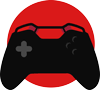

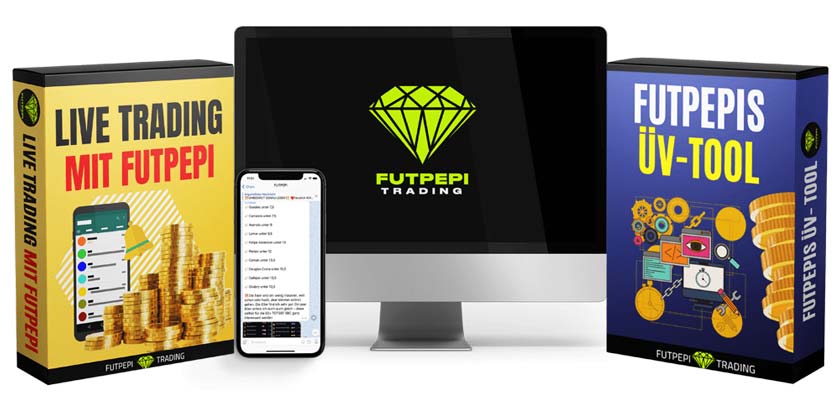
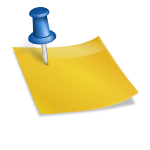
![Gaming Beamer: Alles was Du wissen solltest [Ratgeber 2023] Gaming Beamer Ratgeber](https://gaming-peripherie.de/wp-content/uploads/2019/02/gaming-beamer-150x150.jpg)
![Der große Joysticks Ratgeber: Alles was du wissen solltest [2023] joystick-test-2017](https://gaming-peripherie.de/wp-content/uploads/2017/01/joystick-test-150x150.jpg)